
Ada situasi ketika pengguna tiba-tiba menemukan bahwa desktop PC-nya terbalik atau agak miring. Ini terjadi ketika pemilik komputer atau keluarganya secara tidak sengaja mengaktifkan fungsi yang ada dalam sistem operasi.
Ini dimaksudkan untuk kenyamanan bekerja untuk orang-orang dari profesi tertentu, seperti desainer grafis dan lainnya yang perlu melihat gambar yang sama dari sudut yang berbeda secara bersamaan di beberapa monitor. Pengguna biasa fitur ini juga dapat berguna, oleh karena itu, di bawah ini dijelaskan secara rinci cara mengubah layar pada Windows 10.
Pada versi sebelumnya, desktop dibalik hampir seketika dengan menekan Ctrl + Alt + panah (ke arah mana panah menunjuk, layar akan mengambil posisi ini). Dalam edisi "lusinan" terbaru, tombol pintas telah berhenti berfungsi, sekarang tidak mungkin untuk mengaktifkan layar di komputer menggunakan keyboard. Yang menyedihkan, tetapi tidak kritis, karena ada beberapa cara sederhana untuk mendapatkan apa yang Anda inginkan..
Isi- Aktifkan Parameter Sistem
- Menyebarkan menggunakan program kartu grafis
- Menyebarkan dengan iRotate
- Cara memperbaikinya jika metode sebelumnya tidak berhasil
Aktifkan Parameter Sistem
Cara paling masuk akal adalah merujuk ke "Pengaturan Sistem", yang melaluinya sebagian besar fungsi komputer dikendalikan.
Ada dua opsi untuk mengungkapkan master yang diinginkan:
1. Standar - Menang + I atau "Mulai" + ikon roda gigi, lalu, bagian "Sistem", subbagian "Tampilan".
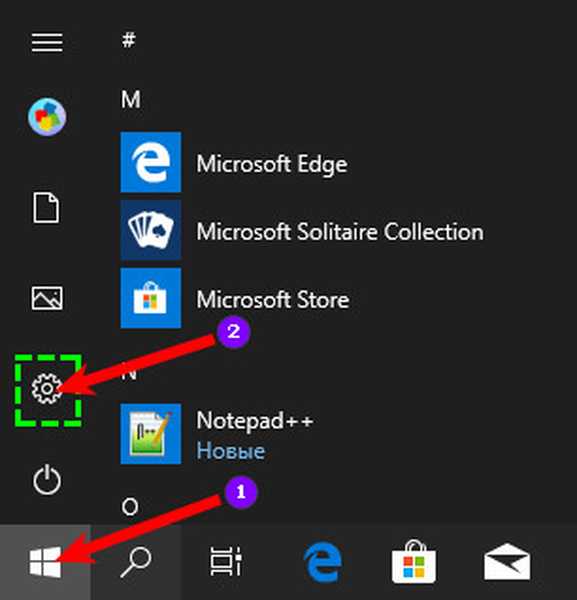
2. Cepat - klik kanan pada ruang desktop yang bebas dari pintasan dan pilih "Pengaturan Layar" dari menu yang muncul.
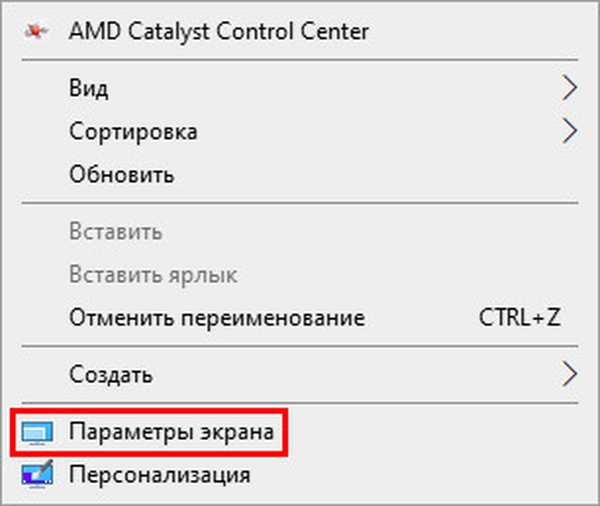
Pergi ke wizard, untuk mengatur layar di posisi yang diinginkan harus:
1. Temukan alat "Orientasi Tampilan" yang terletak di bawah pengaturan resolusi di bagian kanan jendela panduan.
2. Menggunakan daftar drop-down, atur nilainya menjadi "Landscape", yang akan membawa desktop ke bentuk yang sudah dikenalnya.
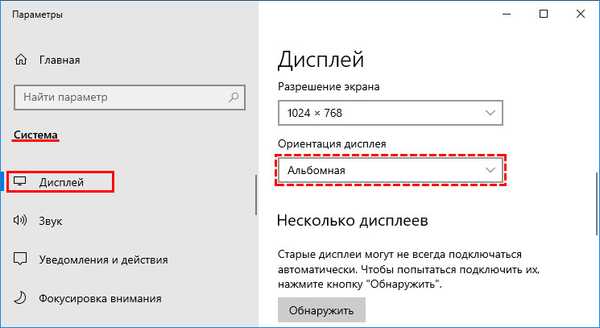
Lebih banyak opsi pembalikan yang mungkin berguna saat:
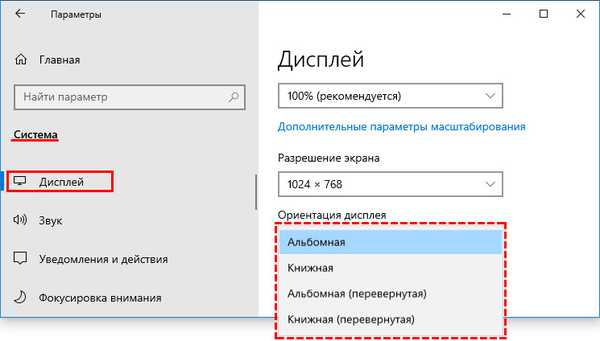
1. Album terbalik persis "terbalik" (180 derajat flip).
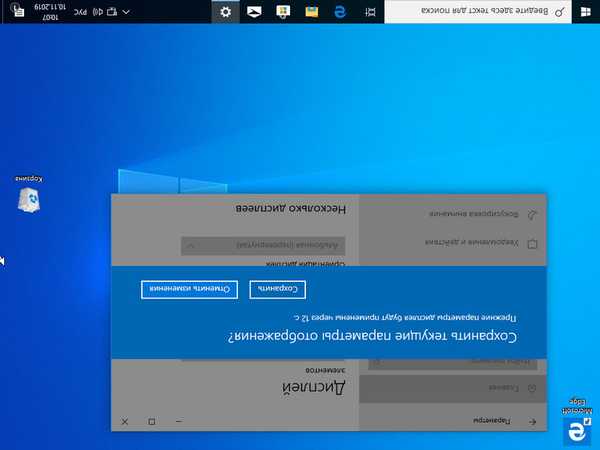
2. Standar buku atau terbalik - pengaturan ke samping (90 derajat ke kanan atau kiri).
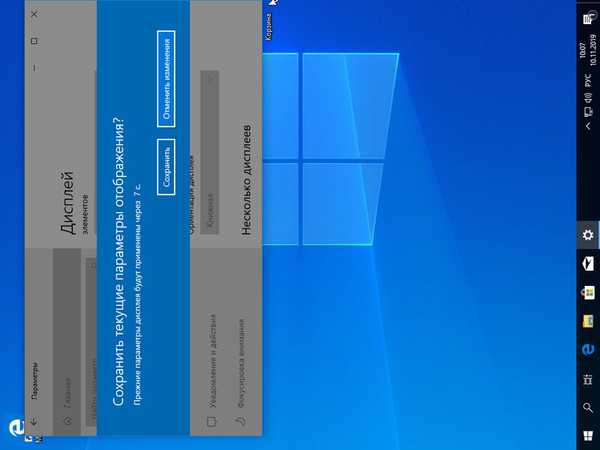
Menyebarkan menggunakan program kartu grafis
Pengaturan yang sama tersedia melalui utilitas untuk mengelola kartu video yang diinstal pada PC..
Untuk Nvidia:
- Anda harus mengklik kanan pada desktop untuk memanggil menu konteks;
- Pilih di dalamnya item "Nvidia Control Panel";
- Di jendela utilitas yang terbuka, pindah ke tab "Tampilan";
- Buka alat "Rotasi tampilan", juga dengan memilih orientasi yang diinginkan dari daftar tarik-turun atau dengan menggunakan panah khusus untuk rotasi yang berada di dekatnya;
- Terapkan perubahan dengan mengklik tombol yang sesuai di bagian bawah jendela.
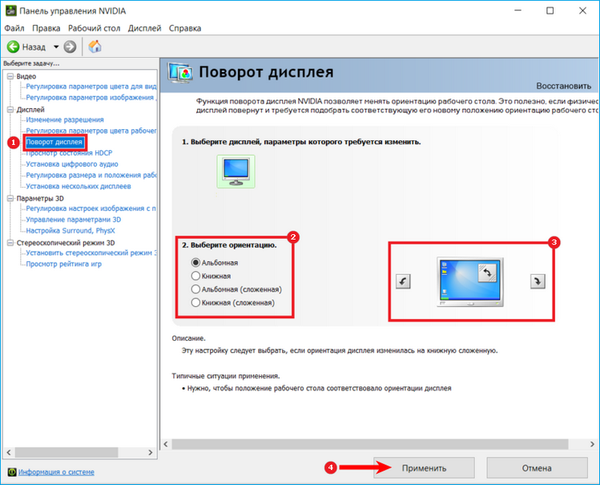
Untuk Radeon:
- Panggil menu yang sama, hanya pilih ATI Control Center (atau AMD Catalyst Control Center, yang sama);
- Di bagian kiri utilitas yang terbuka, buka konten "Tugas Tampilan Umum";
- Dengan memilih item yang sesuai, buka flip layar, yang dilakukan di bagian kanan jendela.
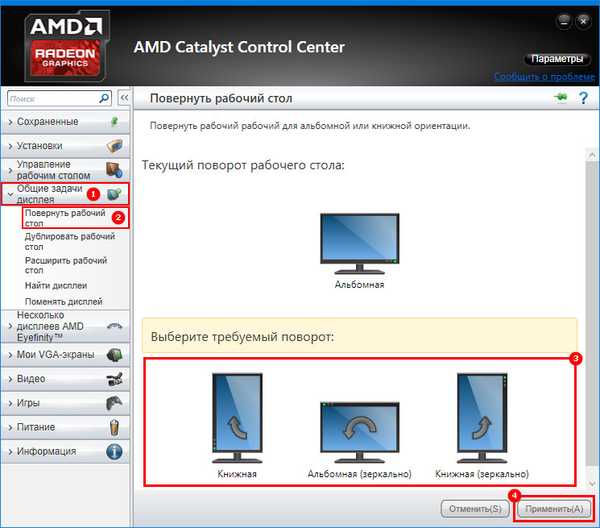
Jika tidak ada item yang bertanggung jawab untuk memutar desktop, maka ini adalah salah satu modifikasi modern dari kartu video, yang pengembangnya merasa tidak perlu memuat produk mereka dengan fungsi yang tersedia di sistem operasi. Dalam hal ini, Anda dapat pergi ke tab "Tampilan" dan beralih ke alat "Tampilan Tempat" untuk mentransfer utilitas ke panduan "Pengaturan Layar" yang dipertimbangkan di bagian paling awal artikel..
Menyebarkan dengan iRotate
Jika Anda perlu membalik layar sesering dan lebih disukai dalam beberapa klik, masuk akal untuk menginstal program iRotate yang kecil namun sangat nyaman pada PC Anda terlebih dahulu. Unduh di sini - https://www.entechtaiwan.com/util/irotate.shtm
Setelah mengunduh dan menginstal menggunakan penginstal standar, di mana Anda harus setuju dengan segala sesuatu dan menerima persyaratan lisensi, ikon dalam bentuk persegi panjang yang diputar biru akan muncul di taskbar (dekat jam). Menekannya akan mengarah pada pembukaan menu fungsional program dengan daftar opsi rotasi layar yang mungkin dan indikasi tombol pintas untuknya..
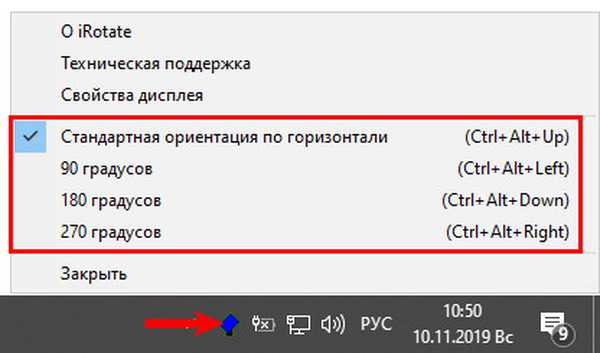
Cara memperbaikinya jika metode sebelumnya tidak berhasil
Jika semua tindakan yang dicoba dan diuji gagal, maka Anda harus mencoba memperbarui driver kartu video yang diinstal, yang dilakukan seperti ini:
1. Anda harus masuk ke "Pengelola Perangkat", dan Anda harus memasukkan frasa ini di baris "Mulai". Anda juga dapat memanggil jendela "Jalankan" dengan menekan Win + R dan masukkan devmgmt.msc di bidangnya.
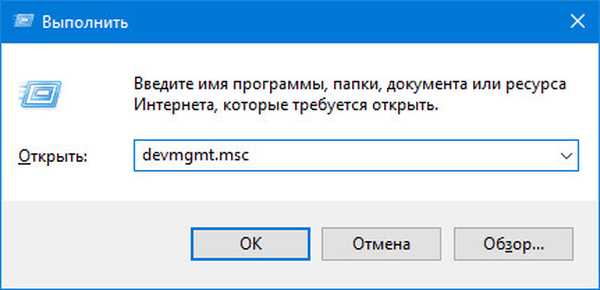
2. Buka konten bagian "Video Adapters".
3. Klik kanan pada peralatan yang digunakan..
4. Mulai pembaruan dengan memilih item yang sesuai dari menu (biasanya yang paling atas).
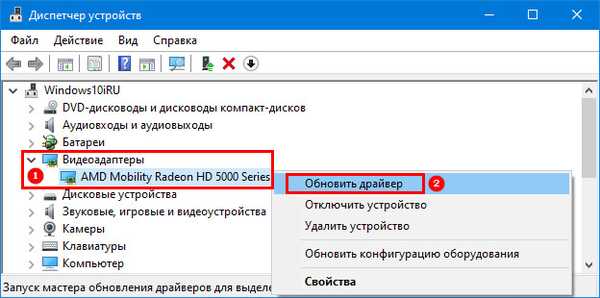
5. Dari opsi yang diusulkan, pilih "Pencarian Otomatis", di mana Windows akan mencari pembaruan pada PC dan Internet.
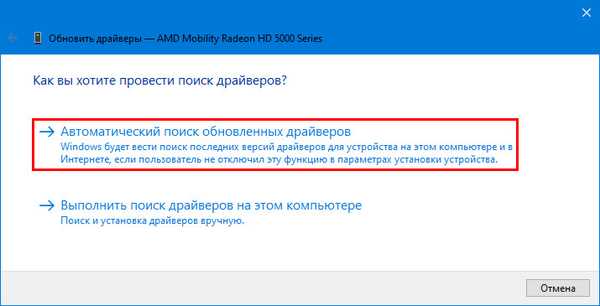
Agar semua perubahan menjadi relevan dan mulai berfungsi, disarankan untuk me-restart komputer setelah pembaruan.











